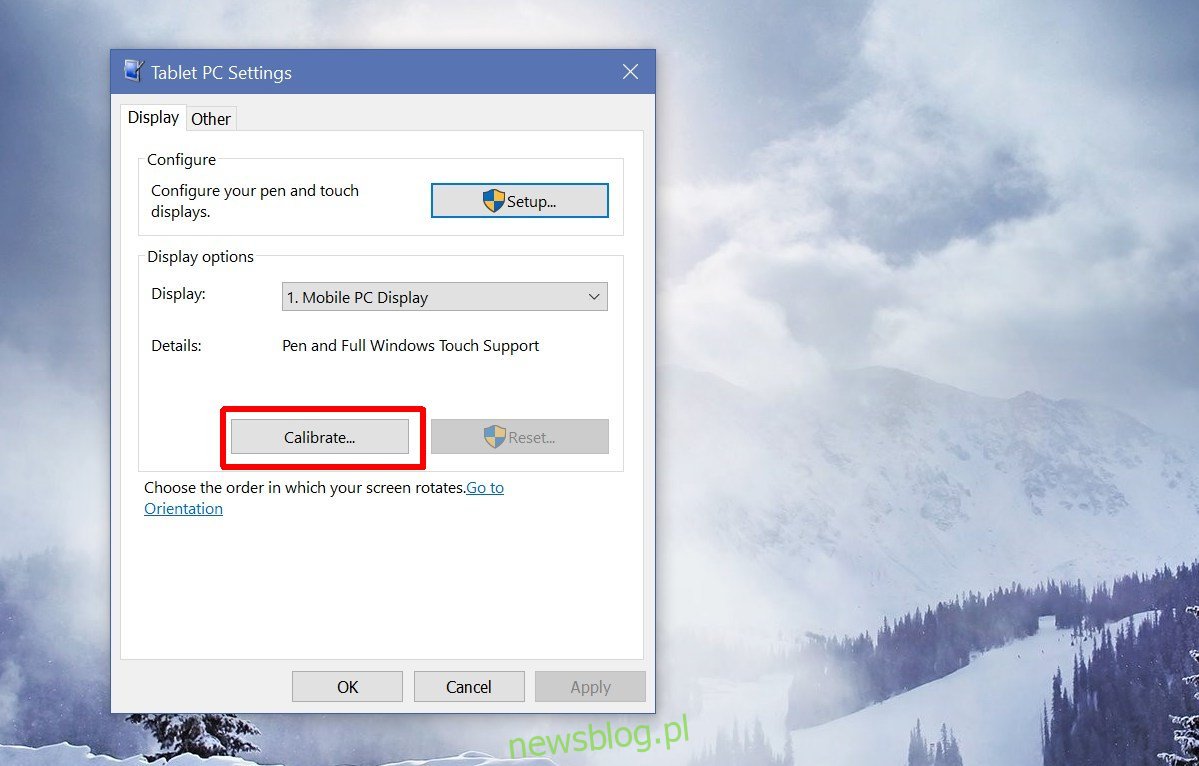Windows 10 i Windows 8 różnią się od innych wersji systemu Windows. Te dwie wersje zostały stworzone do działania na laptopach / komputerach stacjonarnych i tabletach. Linia Surface radzi sobie dość dobrze z uruchomionym na niej systemem Windows 10. Windows 8 to coś, o czym już nie rozmawiamy. Linia Surface nie jest jedynym urządzeniem dotykowym, na którym można uruchomić system Windows 10. Coraz więcej laptopów typu „dwa w jednym” może pełnić funkcję tabletów. Te również działają na systemie Windows 10 i być może nie tak dobrze, jak linia Surface. Niezależnie od tego, z ekranem dotykowym dane wejściowe mogą stracić swoją dokładność. Powoduje to wyłączenie wejścia. Stuknięcia i przeciągnięcia nie rejestrują się tak dobrze, jak wtedy, gdy urządzenie było nowe. Jeśli ekran nie jest uszkodzony, jest to naprawdę problem z kalibracją. Aby to naprawić, musisz skalibrować ekran dotykowy w systemie Windows 10.
Panel sterowania ma dedykowane ustawienia, które umożliwiają kalibrację ekranu dotykowego w systemie Windows 10. Jeśli nie posiadasz urządzenia z ekranem dotykowym lub urządzeniem do wprowadzania piórem, to ustawienie nie będzie dostępne w Twojej wersji systemu Windows 10.
Najszybszym sposobem uzyskania dostępu do ustawień jest wpisanie Ustawienia komputera typu Tablet w pasku wyszukiwania systemu Windows. Okno Ustawienia komputera typu Tablet będzie zawierało dwie zakładki, jeśli masz tylko ekran dotykowy, jednak jeśli skonfigurowałeś pióro wejściowe, będzie miało trzy zakładki. Ponieważ chcemy skalibrować ekran dotykowy w systemie Windows 10, interesuje nas tylko karta Wyświetlanie. Kliknij przycisk Kalibruj na tej karcie.
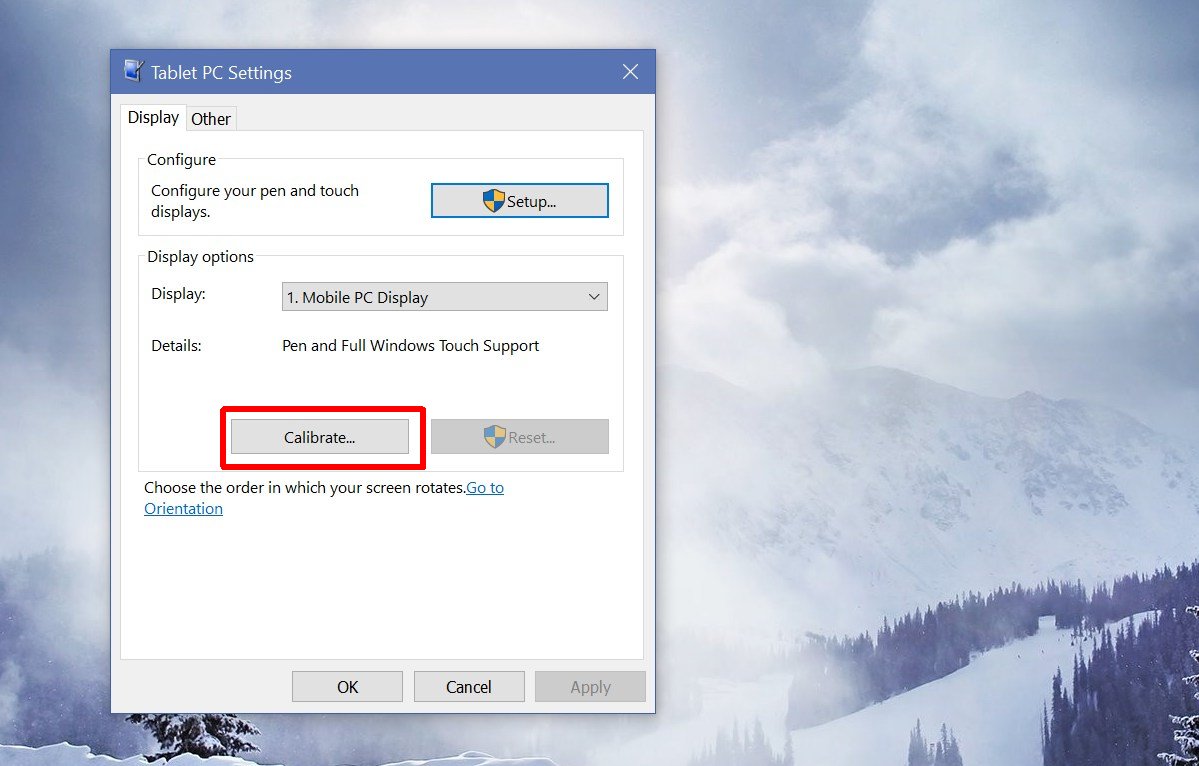
Otworzy się drugie okno z pytaniem, czy chcesz skalibrować urządzenie wprowadzania dotykowego, czy urządzenie wprowadzania piórem. Wybierz opcję wprowadzania dotykowego.
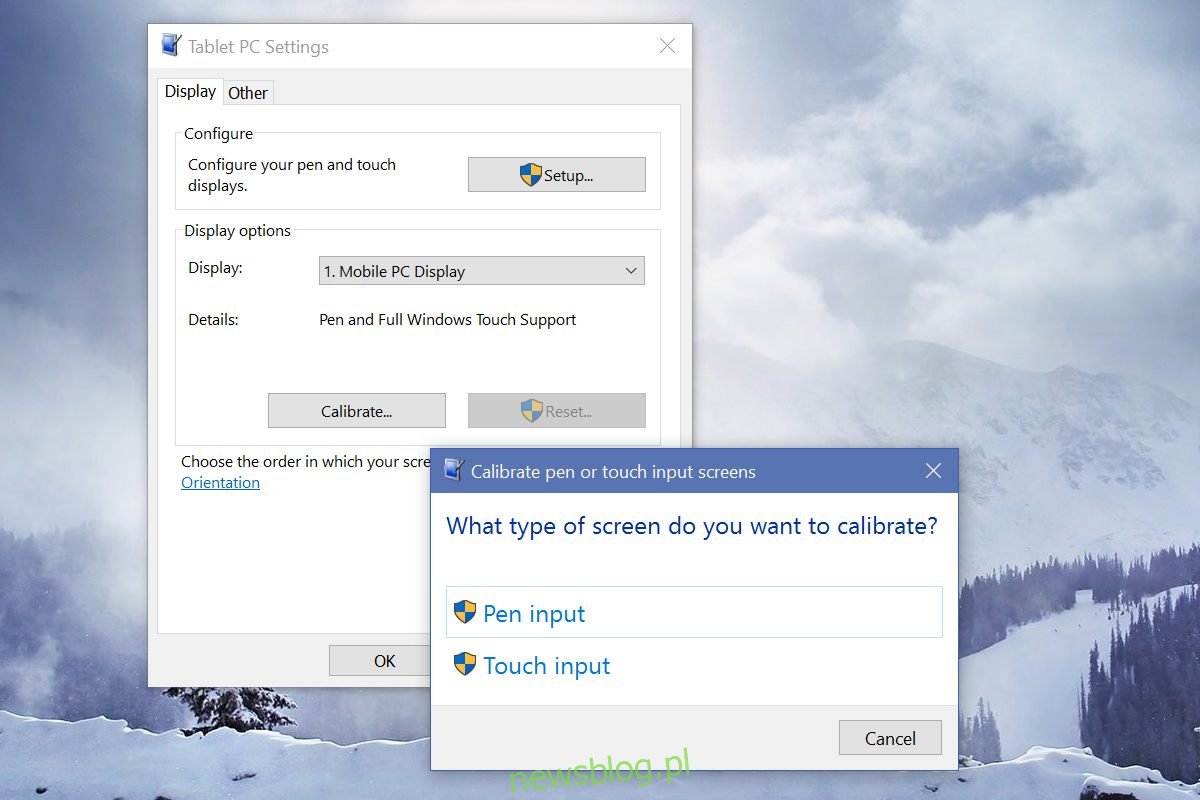
Twój ekran stanie się biały i pojawią się na nim instrukcje kalibracji ekranu. To całkiem proste. W ramach procesu kalibracji na ekranie pojawi się krzyżyk. Za każdym razem będziesz musiał go dotknąć. Przejdź przez cały proces. Windows poprowadzi Cię przez to wszystko. Gdy skończysz, ekran dotykowy powinien lepiej reagować na wprowadzone dane.
Jeśli ekran dotykowy jest uszkodzony, kalibracja go nie pomoże w rozwiązaniu problemów. Kalibracja to poprawka konfiguracji oprogramowania. Jeśli sprzęt Twojego urządzenia jest uszkodzony, nie ma rozwiązania programowego, które mogłoby Ci w tym pomóc. Jeśli w końcu wymienisz ekran dotykowy, dobrze jest go skalibrować przynajmniej raz po naprawie. Ekrany dotykowe w laptopach i tabletach są kalibrowane, gdy opuszczają fabrykę, ale tego samego nie można powiedzieć o wymianie, więc kalibracja jest dobrym pomysłem.